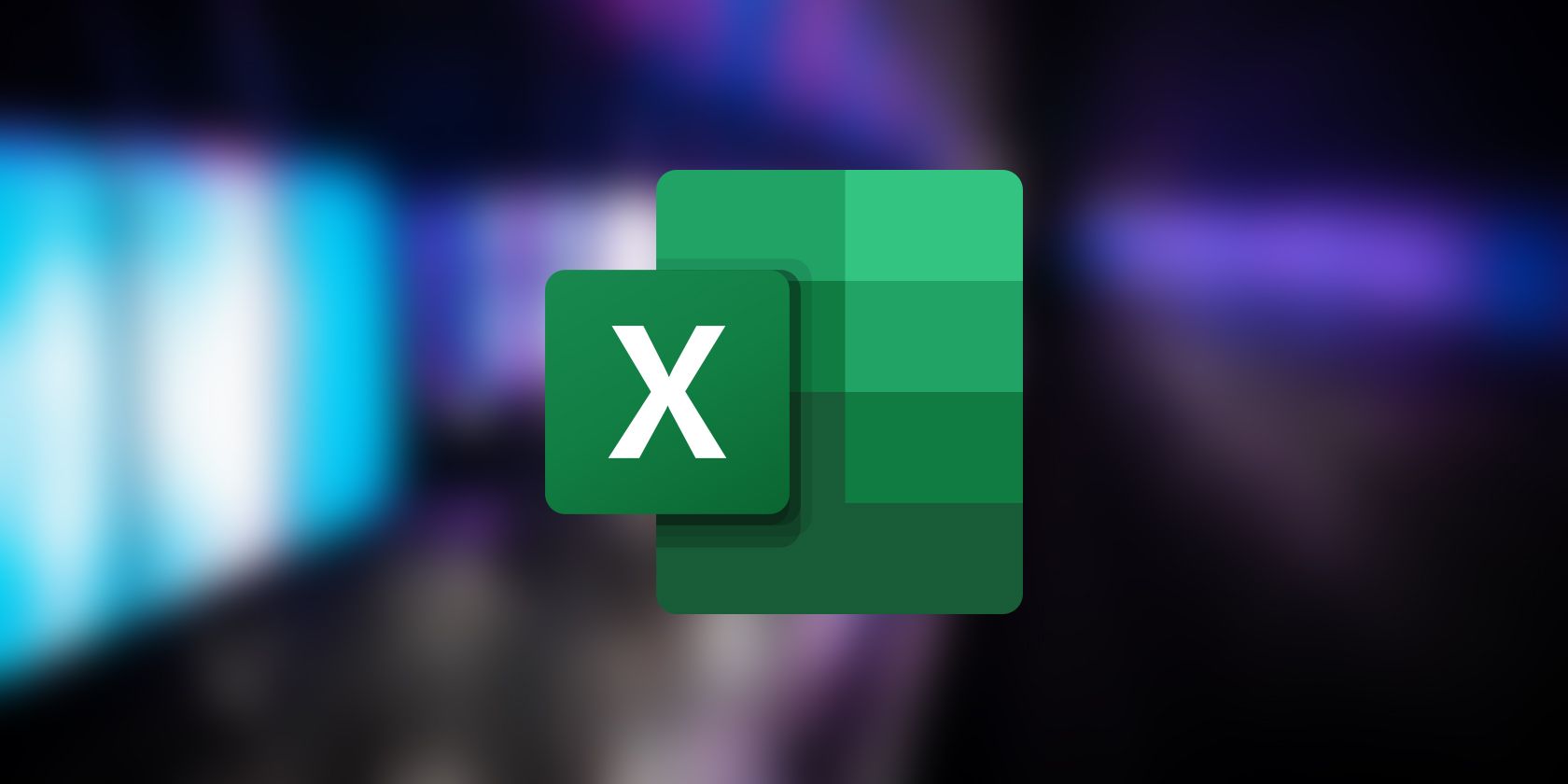آیا می خواهید برای افزودن اطلاعات بیشتر، سرصفحه ها و پاورقی ها را در صفحات گسترده خود درج کنید؟ در اینجا نحوه انجام آن در اکسل آورده شده است.
با سرصفحه ها و پاورقی ها، می توانید اطلاعات بیشتری را به کاربرگ های اکسل خود اضافه کنید که در سراسر کتاب کار ثابت بماند. این می تواند یک شماره صفحه، یک تصویر یا متن سفارشی باشد که می خواهید در همه صفحات نمایش داده شود.
مایکروسافت اکسل افزودن سرصفحه و پاورقی را سریع می کند. ما به شما نشان خواهیم داد که چگونه.
نحوه اضافه کردن هدر و پاورقی در مایکروسافت اکسل
برای افزودن سرصفحه و پاورقی در مایکروسافت اکسل مراحل زیر را دنبال کنید:
- مایکروسافت اکسل را باز کنید.
- به تب Insert رفته و روی نماد Header & Footer در گروه Text کلیک کنید.
- با انجام این کار، حاشیه سرصفحه تقسیم شده به بخش های چپ، میانی و راست اضافه می شود.
- در تب Design، میتوانید اطلاعات سفارشی را وارد کنید یا از پیش تنظیماتی مانند شماره صفحه، تعداد صفحات، تاریخ فعلی و بسیاری موارد دیگر را انتخاب کنید.
- برای اینکه تغییرات اعمال شوند، در هر نقطه از صفحه اکسل کلیک کنید.
- به Insert > Header & Footer > Go to Footer بروید.
- سه بخش حاشیه پاورقی را با استفاده از داده های سفارشی یا هر پیش تنظیم موجود پر کنید.
- برای اعمال تغییرات، در هر نقطه از کاربرگ کلیک کنید.
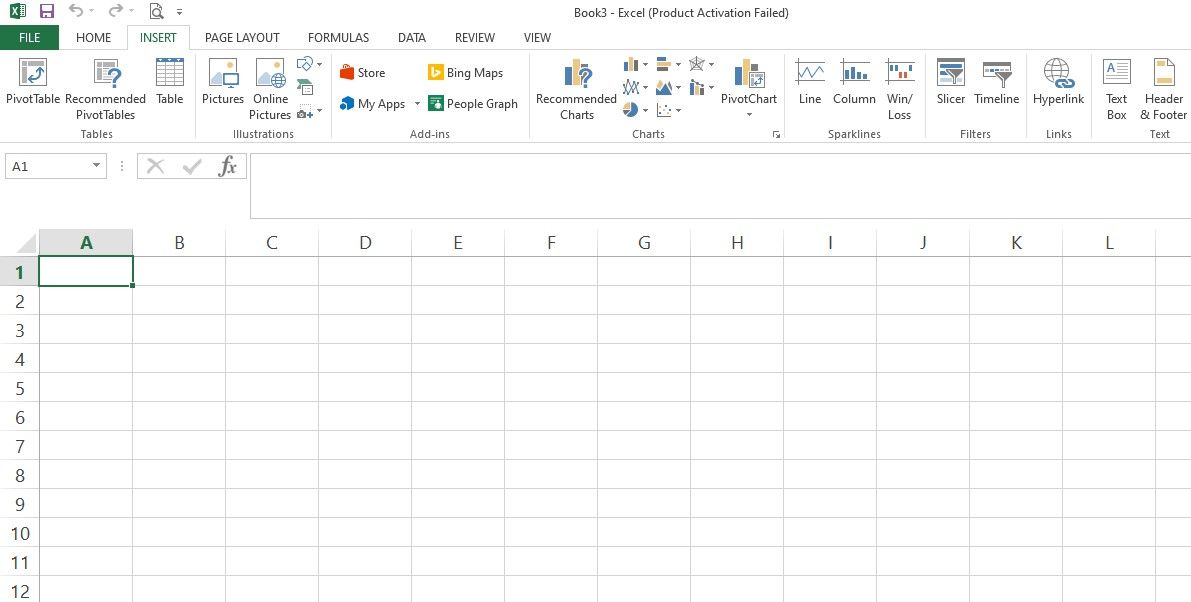
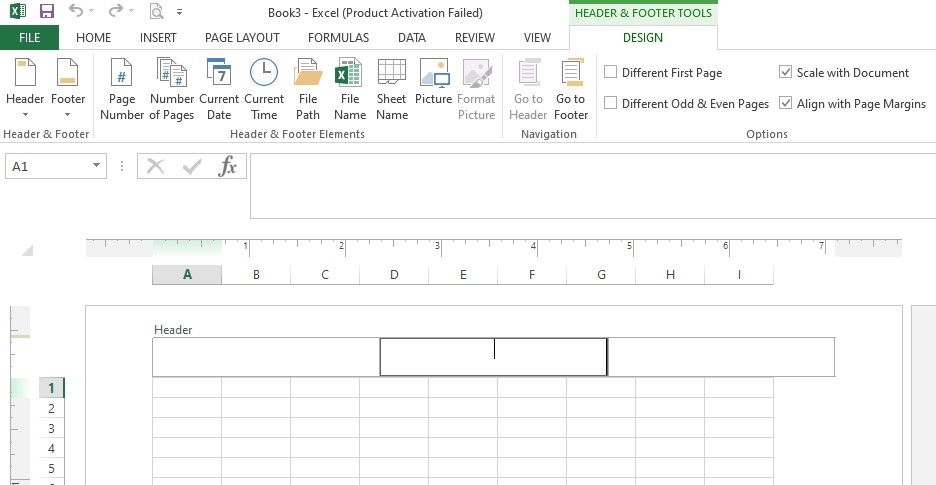
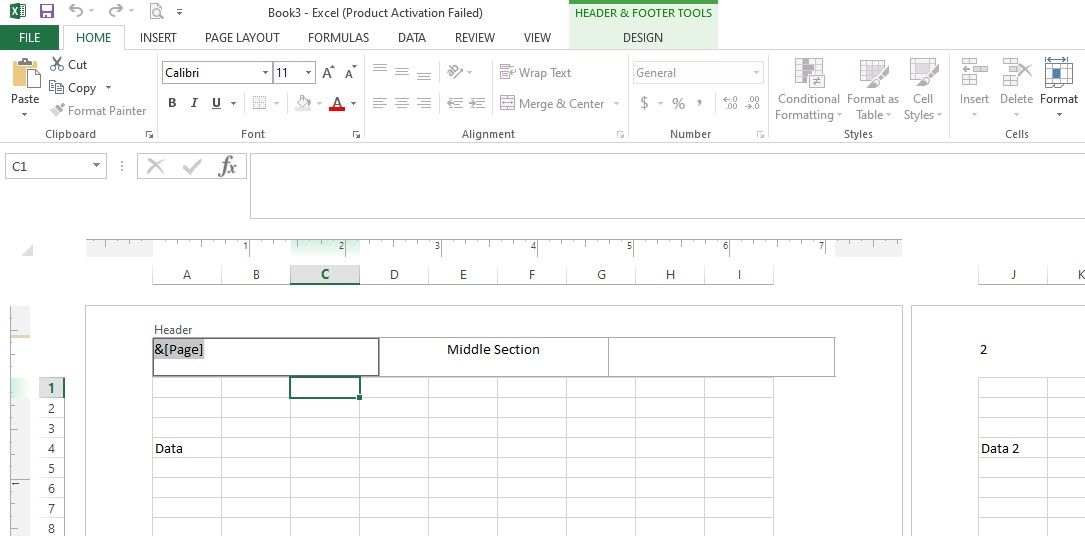
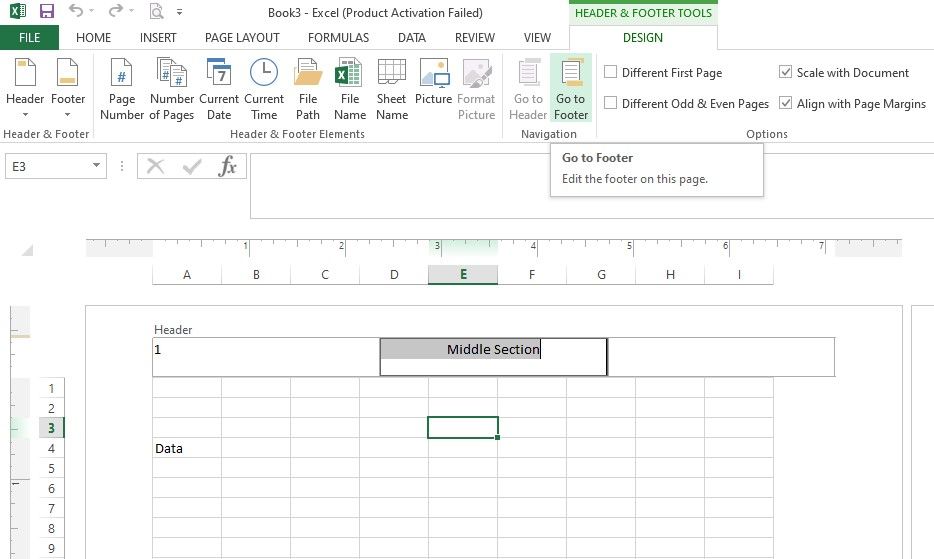
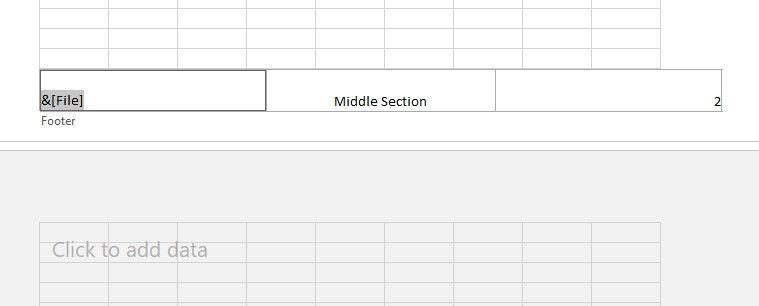
مراحل بالا یک هدر و پاورقی به برگه اکسل اضافه می کند. هدر و پاورقی فقط هنگام مشاهده طرح بندی صفحه نمایش داده می شوند. برای بازگشت به نمای اصلی، به View > Normal بروید. میتوانید در هر زمانی بین این دو نما جابهجا شوید.
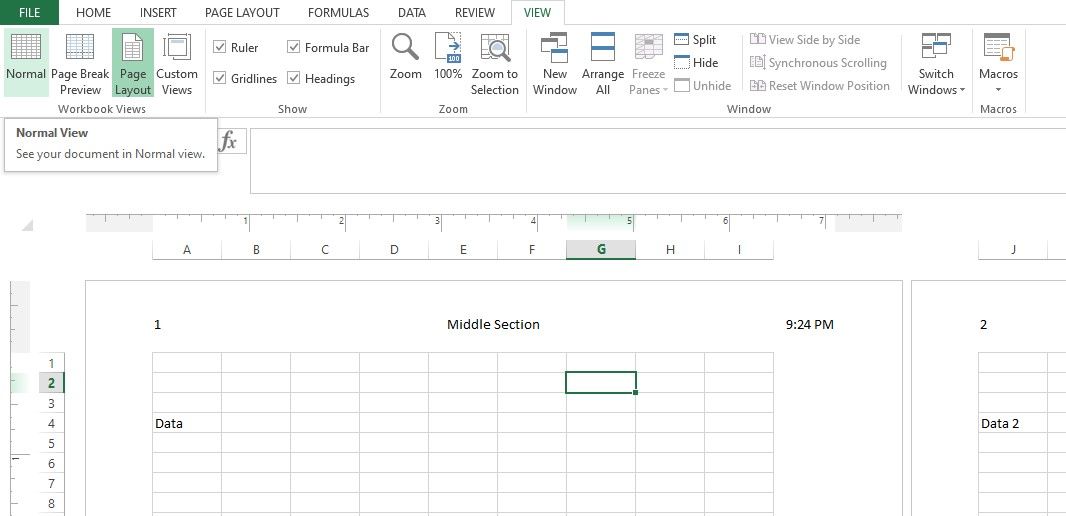
هنگام اشتراک گذاری اسناد اکسل خود با دیگران، محافظت با رمز عبور بسیار مهم است. اگر نمی دانید چگونه این کار را انجام دهید، مقاله ما را در مورد نحوه محافظت از یک فایل اکسل با رمز عبور در چند دقیقه بررسی کنید.
هدرها و پاورقی ها را به راحتی در مایکروسافت اکسل اضافه کنید
می توانید با چند کلیک یک سرصفحه و پاورقی به کاربرگ اکسل اضافه کنید. همچنین می توانید آنها را به دلخواه شخصی سازی کنید. تنظیمات پیشتنظیمی که در سرصفحه و پاورقی استفاده میکنید پویا هستند، بنابراین هر زمان که در کاربرگ تغییرات ایجاد کنید، تغییرات بهطور خودکار در حاشیه منعکس میشوند.
هر زمان که به طور تصادفی یک کتاب کار اکسل را می بندید، باید بدانید که می توانید به سرعت آن را بازیابی کنید. پس وقتی این اتفاق می افتد ناراحت نشوید.